اگر آپ اپنے Windows 11/10 کمپیوٹر سے WinZip کو اَن انسٹال کرنا چاہتے ہیں، تو آپ کو کچھ چیزیں کرنے کی ضرورت ہے۔ سب سے پہلے، آپ کو اپنے سسٹم سے WinZip فائلوں کو ہٹانے کی ضرورت ہے۔ اگلا، آپ کو WinZip سے وابستہ رجسٹری کیز کو ہٹانے کی ضرورت ہے۔ آخر میں، آپ کو اپنے اسٹارٹ مینو اور ڈیسک ٹاپ سے WinZip شارٹ کٹس کو حذف کرنے کی ضرورت ہے۔ آئیے ان اقدامات میں سے ہر ایک کو قریب سے دیکھیں۔
اپنے سسٹم سے WinZip فائلوں کو ہٹانے کے لیے، کنٹرول پینل کھولیں اور 'پروگرامز شامل کریں یا ہٹائیں' پر کلک کریں۔ انسٹال کردہ پروگراموں کی فہرست میں، WinZip تلاش کریں اور 'ہٹائیں' پر کلک کریں۔ ان انسٹال کے عمل کو مکمل کرنے کے لیے اشارے پر عمل کریں۔
اگلا، آپ کو WinZip سے وابستہ رجسٹری کیز کو ہٹانے کی ضرورت ہے۔ ایسا کرنے کے لیے، اسٹارٹ پر کلک کرکے رجسٹری ایڈیٹر کھولیں اور پھر سرچ باکس میں 'regedit' ٹائپ کریں۔ رجسٹری ایڈیٹر کھلنے کے بعد، درج ذیل کلید پر جائیں:
HKEY_CURRENT_USERSoftwareWinZip
اس کلید پر دائیں کلک کریں اور 'حذف کریں' کو منتخب کریں۔ درج ذیل کلیدوں کے لیے اس عمل کو دہرائیں:
HKEY_LOCAL_MACHINESoftwareWinZip
HKEY_CLASSES_ROOTWinZip.File
آخر میں، آپ کو اپنے اسٹارٹ مینو اور ڈیسک ٹاپ سے WinZip شارٹ کٹس کو حذف کرنے کی ضرورت ہے۔ ایسا کرنے کے لیے، اسٹارٹ مینو کو کھولیں اور 'تمام پروگرامز' پر کلک کریں۔ WinZip فولڈر تلاش کریں اور اسے حذف کریں۔ متبادل طور پر، آپ اپنے ڈیسک ٹاپ پر WinZip شارٹ کٹ پر دائیں کلک کر سکتے ہیں اور 'Delete' کو منتخب کر سکتے ہیں۔
یہی ہے! اب آپ نے اپنے Windows 11/10 کمپیوٹر سے WinZip کو کامیابی کے ساتھ اَن انسٹال کر لیا ہے۔
WinZip ایک معروف افادیت ہے جو آپ کو فائلوں کو آرکائیو اور کمپریس کرنے کی اجازت دیتی ہے تاکہ انہیں محفوظ کرنا یا شیئر کرنا آسان ہو۔ اس کے علاوہ، پروگرام میں اضافی خصوصیات کے ساتھ متعدد ٹولز ہیں۔ WinZip ایک بہت مفید پروگرام ہے، لیکن آپ کے کمپیوٹر پر فائلوں کو زپ یا ان زپ کرنا ہمیشہ ضروری نہیں ہو سکتا۔ اس کے علاوہ، پروگرام کی ادائیگی کی جاتی ہے، لہذا آپ کو سبسکرائب کرنے کی ضرورت ہوگی، چاہے آپ آزمائشی مدت کے بعد معمولی کام کرنا چاہتے ہوں۔
اس کے علاوہ، آپ کے کمپیوٹر سے کسی پروگرام کو ہٹانے کی خواہش کا ایک اور مقصد ہو سکتا ہے: اب آپ کو اس کی ضرورت نہیں ہے۔ تاہم، کچھ ونڈوز صارفین کو اپنے سسٹم سے اس پروگرام کو ہٹانے میں پریشانی ہو رہی ہے۔ لہذا، اگلے حصے میں، ہم ان مختلف طریقوں پر ایک نظر ڈالیں گے جنہیں آپ استعمال کر سکتے ہیں۔ winzip کو ہٹا دیں ونڈوز 11/10 کمپیوٹرز سے۔

میں اپنے کمپیوٹر پر WinZip کو اَن انسٹال کیوں نہیں کر سکتا؟
WinZip شاید اب بھی آپ کے کمپیوٹر پر چل رہا ہے اگر آپ اسے ونڈوز سے مکمل طور پر نہیں ہٹا سکتے ہیں۔ نتیجے کے طور پر، آپ کو ٹاسک مینیجر سے پروگرام سے باہر نکلنا چاہیے۔ پھر اس مضمون میں بیان کردہ طریقوں میں سے ایک کا استعمال کرتے ہوئے سافٹ ویئر کو ان انسٹال کریں۔
ونڈوز 11/10 میں WinZip کو مکمل طور پر کیسے ان انسٹال کریں۔
WinZip کو اپنے Windows 11/10 کمپیوٹر سے مکمل طور پر ہٹانے کے لیے، آپ درج ذیل طریقوں میں سے ایک استعمال کر سکتے ہیں۔
- کنٹرول پینل کا استعمال کریں۔
- ون زپ کو پروگرام فائلز فولڈر کے ذریعے ان انسٹال کریں۔
- ونڈوز کی ترتیبات کا استعمال
- رجسٹری ایڈیٹر کے ذریعے WinZip ان انسٹال کریں۔
- میلویئر ہٹانے کا ٹول استعمال کریں۔
- تھرڈ پارٹی ان انسٹالر استعمال کریں۔
اب ان کو تفصیل سے دیکھتے ہیں۔
1] WinZip کو ان انسٹال کرنے کے لیے کنٹرول پینل کا استعمال کریں۔
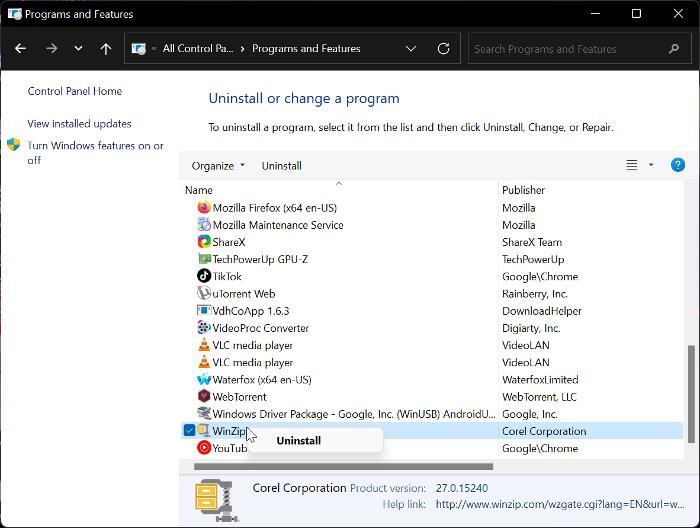
کنٹرول پینل ونڈوز کمپیوٹر پر پروگراموں کو ان انسٹال کرنے کا ایک عام اور آسان طریقہ ہے۔ اس اختیار کے ساتھ، آپ نیچے دی گئی ہدایات پر عمل کر کے اپنے Windows 11 یا Windows 10 کمپیوٹر پر WinZip کو اَن انسٹال کر سکتے ہیں۔
- دبائیں ونڈوز + آر کھلا کمانڈ ونڈو لانچ کریں۔ .
- اب داخل کریں۔ کنٹرول پینل لانچ باکس میں اور کلک کریں۔ ہستی ص
- یہ کمانڈ کھل جائے گی۔ کنٹرول پینل ; دبائیں پروگرام اور خصوصیات کنٹرول پینل ونڈو میں۔
- تبدیل کرنا WinZip ، اس پر دائیں کلک کریں اور منتخب کریں۔ حذف کریں۔ .
- منتخب کریں۔ جی ہاں آپریشن کی تصدیق کے لیے اگلی ونڈو میں۔
اب آپ کو بس انتظار کرنا ہے جب تک کہ ایپ مکمل طور پر ان انسٹال نہ ہوجائے۔ تاہم، اگر آپ اس طریقہ کو کامیابی سے استعمال کرنے سے قاصر ہیں، تو آپ درج ذیل طریقہ کو آزما سکتے ہیں۔
پڑھیں: ایسے پروگراموں کو کیسے ہٹایا جائے جو کنٹرول پینل میں نہیں ہیں۔
2] پروگرام فائلوں کے ذریعے WinZip ان انسٹال کریں۔
آپ کے کمپیوٹر پر موجود ہر ایپلیکیشن فائل ایکسپلورر میں ایک فولڈر میں محفوظ ہوتی ہے، اور یہ ایپلی کیشنز اپنی ان انسٹال فائلوں کے ساتھ بھی آتی ہیں۔ اپنے Windows 11/10 کمپیوٹر سے WinZip کو اَن انسٹال کرنے کے لیے پروگرام فائلز اپروچ کو استعمال کرنے کے اقدامات یہ ہیں:
- دبائیں ونڈوز + آر کھلا کمانڈ ونڈو لانچ کریں۔ .
- قسم C:پروگرام فائلیںWinZipuninstall64.exe اور دبائیں اندر آنے کے لیے .
- منتخب کریں۔ جی ہاں عمل شروع کرنے کے لیے نتیجے میں ونڈوز پاپ اپ ونڈو میں۔
Uninstall64.exe کو فائل ایکسپلورر میں براہ راست WinZip پروگرام فائل میں بھی چلایا جا سکتا ہے۔ آپ کو معلوم ہونا چاہیے کہ پروگرام فائل کا راستہ اس بات پر منحصر ہے کہ آپ کے پروگرام کی فائلیں ونڈوز ایکسپلورر میں کہاں محفوظ ہیں۔
3] ونڈوز کی ترتیبات کا استعمال
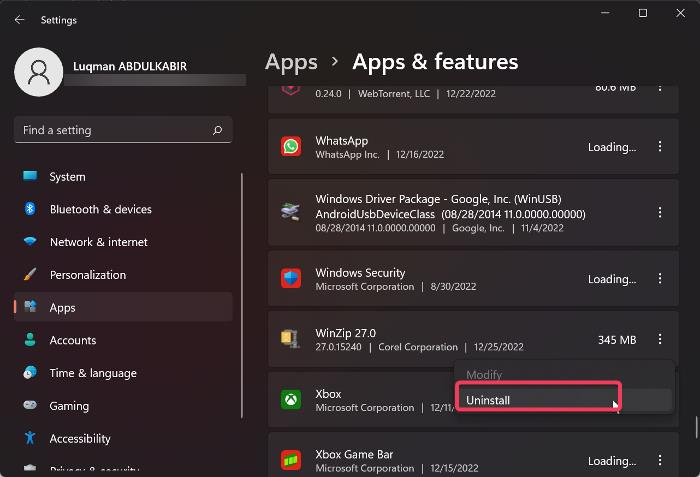
آپ ونڈوز سیٹنگز میں جا کر اپنے کمپیوٹر سے WinZip کو ان انسٹال بھی کر سکتے ہیں۔ ہم ذیل میں اس طریقہ کو استعمال کرنے کے لیے آسان اور واضح اقدامات کے ذریعے آپ کی رہنمائی کریں گے۔
- دبائیں ونڈوز + می کھلا ترتیبات آپ کے کمپیوٹر پر
- دبائیں پروگرامز اور منتخب کریں ایپلی کیشنز اور خصوصیات .
- درخواست کی فہرست میں، پر جائیں۔ WinZip اور پر کلک کریں تین پوائنٹس اس کے سامنے آئیکن۔
- اب پر کلک کریں۔ حذف کریں۔ .
4] رجسٹری ایڈیٹر کے ذریعے WinZip ان انسٹال کریں۔
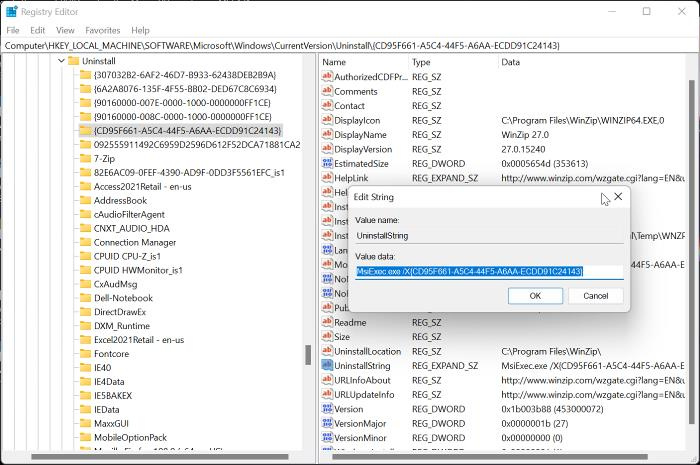
ونڈوز رجسٹری، ایک ڈیٹا بیس کے طور پر جو ونڈوز آپریٹنگ سسٹم کے لیے کنفیگریشن سیٹنگز کو اسٹور کرتا ہے، رجسٹری ایڈیٹر کا استعمال کرکے WinZip کو ان انسٹال کرنے کے لیے بھی استعمال کیا جا سکتا ہے۔ اس طریقہ کو استعمال کرنے کے لیے درج ذیل اقدامات ہیں:
- دبائیں ونڈوز + آر رن کمانڈ ونڈو کھولنے کے لیے ٹائپ کریں۔ regedit ، اور مارو اندر آنے کے لیے .
- ونڈوز رجسٹری میں، نیچے دیے گئے راستے پر جائیں:
- آپ کے کمپیوٹر پر پروگرام اس کے تحت دکھائے جائیں گے۔ حذف کریں۔ کلید، لیکن ان میں سے کچھ کی نمائندگی نمبروں اور حروف کے امتزاج سے کی جائے گی، اس لیے آپ WinZip کو نہیں پہچان سکتے۔ آپ کو فہرست سے WinZip کی شناخت کرنے کے لیے ہر کلید پر کلک کرنا چاہیے اور دائیں پین میں موجود اقدار کو چیک کریں۔
- WinZip کی شناخت ہونے کے بعد، اس کے بارے میں تفصیلات دیکھنے کے لیے اس پر بائیں طرف کلک کریں۔
- ڈبل کلک کریں UninstallString دائیں پین میں اور اس کی قدر کاپی کریں، جو نیچے کی طرح نظر آنی چاہیے۔
- اب کلک کریں۔ ونڈوز + آر کاپی شدہ ویلیو کو رن کمانڈ فیلڈ میں دوبارہ چسپاں کریں اور دبائیں۔ اندر آنے کے لیے .
آپ کو بس کمانڈ پرامپٹس پر عمل کرنا ہے اور پروگرام آپ کے کمپیوٹر سے کچھ ہی دیر میں ہٹا دیا جائے گا۔
5] میلویئر ہٹانے کا ٹول استعمال کریں۔
پہلے سے انسٹال شدہ ونڈوز پروگرامز اور تھرڈ پارٹی سافٹ ویئر کو آپ کے کمپیوٹر سے ایک اوپن سورس پروگرام کا استعمال کرتے ہوئے ہٹایا جا سکتا ہے جسے Bloatware Removal Tool کہتے ہیں۔ اگر پچھلے طریقے کام نہیں کرتے ہیں یا آپ انہیں استعمال نہیں کر سکتے ہیں تو، وائرس ہٹانے کا ٹول ایک اور آپشن ہے جسے آپ کو اپنے کمپیوٹر پر WinZip کو اَن انسٹال کرنے کی ضرورت ہے۔
- بلوٹ ویئر ہٹانے کا آلہ ڈاؤن لوڈ کریں اور بیچ فائل کو نکالیں۔
- دائیں کلک کریں۔ Bloatware-Removal-Utility.bat فائل کریں اور منتخب کریں۔ انتظامیہ کے طورپر چلانا .
- منتخب کریں۔ جی ہاں اور یوٹیلیٹی لوڈ ہونے کے لیے تھوڑی دیر انتظار کریں۔
- پروگراموں کی فہرست میں WinZip کو چیک کریں اور بٹن پر کلک کریں۔ منتخب کردہ کو حذف کریں مینو.
- دبائیں ڈی پروسیس شروع کرنے کے لیے پاورشیل ونڈو میں۔
6] تھرڈ پارٹی ان انسٹالر استعمال کریں۔
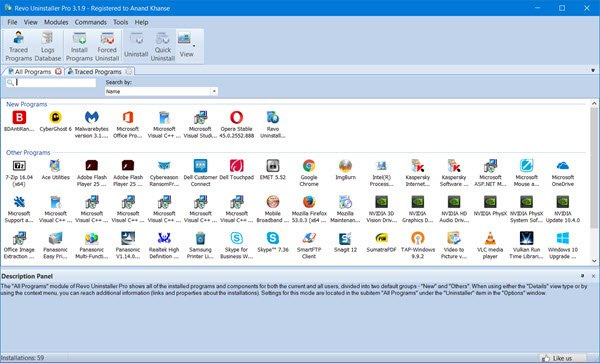
متعدد تھرڈ پارٹی ایپلی کیشنز بھی دستیاب ہیں اور آپ اپنے کمپیوٹر سے ایپلی کیشنز کو ہٹانے کے لیے ان مفت سافٹ ویئر ان انسٹالرز کا استعمال کر سکتے ہیں۔ WinZip کو اس ایپلی کیشن کے ساتھ ان انسٹال کیا جا سکتا ہے، جس سے آپ کے کمپیوٹر سے ایپلیکیشنز کو ہٹانا آسان ہو جاتا ہے۔
ان ان انسٹالرز میں سے کچھ تجویز کردہ آپشنز ہیں Revo Uninstaller، IObit Uninstaller، اور Wise Program Uninstaller۔
کے بعد ہارڈ ڈسک بند کردیں
یہ بھی پڑھیں: ونڈوز میں ڈیلیٹ ہونے کے بعد بچ جانے والی فائلوں کو کیسے ڈیلیٹ کریں۔
کیا WinZip ونڈوز پر پہلے سے انسٹال ہے؟
نہیں، WinZip ونڈوز کمپیوٹرز پر پہلے سے انسٹال نہیں ہے۔ WinZip فائلوں اور فولڈرز کو کمپریس کرنے اور آرکائیو کرنے کے لیے تھرڈ پارٹی ٹول ہے۔ اگر آپ کو اپنے کمپیوٹر پر سافٹ ویئر ملتا ہے، تو شاید یہ کسی ایپلیکیشن یا کسی اور نے انسٹال کیا ہو۔















